Définir comme paramètre de connexion mesurée grisé sur Windows 11/10
Si vous remarquez que le paramètre ou l'option Définir comme connexion mesurée(Set as metered connection)(Set as metered connection) est grisé sur votre ordinateur Windows 11/10 et que, par conséquent, vous ne pouvez pas modifier la connexion, cet article pourra peut-être vous aider.
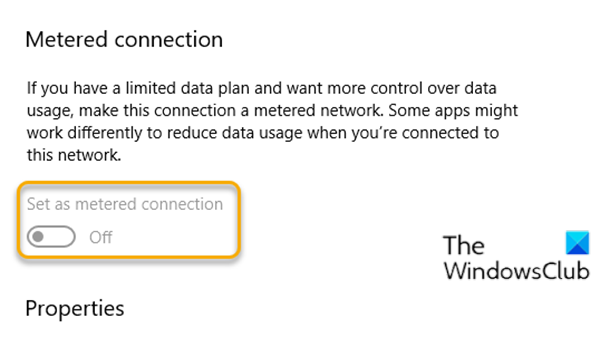
Il peut être grisé dans l'un des paramètres suivants :
- Paramètres > Network et Internet > Cellulaire > Options avancées.
- Paramètres > Network et Internet > Wi-Fi > sélectionnez le réseau Wi-Fi(Wi-Fi) auquel vous êtes connecté.
- Paramètres > Network et Internet > Ethernet > sélectionnez le réseau Ethernet auquel vous êtes connecté.
Une connexion mesurée est une connexion Internet à laquelle est associée une limite de données. Certaines applications peuvent fonctionner différemment sur une connexion limitée pour vous aider à réduire votre consommation de données. De plus, certaines mises à jour pour Windows ne seront pas installées automatiquement. Une connexion au réseau de données cellulaires est définie comme mesurée par défaut. Les connexions réseau Wi-Fi et Ethernet peuvent être définies sur mesurées, mais ne le sont pas par défaut.
Définir(Set) comme paramètre de connexion mesurée grisé
Lorsque votre paramètre Définir comme connexion mesurée(Set as metered connection) est grisé, vous ne pouvez pas l'activer ou le désactiver car l'option n'est pas disponible. Si vous êtes confronté à ce problème, vous pouvez procéder comme suit (le cas échéant) :
Supprimez la limite d'utilisation des données(Remove the Data Usage Limit) si elle est définie en suivant ces étapes :
- Ouvrez Paramètres > Réseau et Internet > État(Status) .
- Sous votre réseau, sélectionnez Utilisation des données(Data usage) .
- Sous Choisir un réseau(Choose a network) , sélectionnez la connexion réseau
- Enfin, sélectionnez Supprimer(Remove) la limite > Supprimer(Remove) .
Vous devez également vous assurer que vous êtes connecté avec un compte d'administrateur. Pour voir si vous avez les droits, procédez comme suit :
- Ouvrez Paramètres > Comptes > Vos informations.
- Vérifiez s'il est indiqué Administrateur(Administrator) sous votre nom d'utilisateur.
Dernier point, mais non le moindre, le paramètre de connexion mesurée peut être défini par votre organisation . Dans ce cas, renseignez-vous auprès de votre responsable informatique.
Hope this helps!
Lire ensuite(Read next) : Autoriser le téléchargement automatique des mises à jour Windows via des connexions limitées .
Related posts
Twitter Privacy Settings: Conseils à Protect & Secure Privacy sur Twitter
Comment changer le Default Print Settings dans Google Chrome
Comment gérer le Data Usage Limit sur Windows 10
Skype Privacy Settings, Groups and Video Calls
Choisissez où obtenir les options d'applications grisées dans Windows 10 Paramètres
Comment configurer Global Proxy Server Settings dans Windows 10
Comment réinitialiser ou Repair Windows Store apps dans Windows 10 via Paramètres
Comment configurer Windows 10 Sync Settings en utilisant Registry Editor
Windows Security Paramètres en Windows 10
Comment désactiver les options Sign-in dans Windows Settings dans Windows 10
Comment configurer et gérer Cortana Settings dans Windows 10
Privacy and Security Settings en Edge browser sur Windows 10
Increase Xbox One Video Streaming Quality au-delà de Very High Settings
Lock-out de Plex Server and Server Settings? Voici le correctif!
Page non disponible, IT administrator a un accès limité à certaines zones
Activer, Disable, Uninstall Mixed Reality; Connect Desktop Microphone
Windows ne peut pas obtenir le Network Settings du routeur en Windows 10
Comment nier ou permettre l'accès à Downloads folder sur cet appareil
Gérer Windows 10 Privacy Settings avec Debotnet
Certains paramètres ne sont pas disponibles en mode High Contrast - Windows 10
